이 기능은 Basic, Premium 상품에서만 사용할 수 있습니다.
클라우드 상의 네이버웍스 드라이브를 PC의 폴더처럼 사용할 수 있는 드라이브 탐색기를 설치합니다.
'공유 드라이브', '메시지방 폴더', '내 드라이브', '공유받은 폴더' 중 원하는 폴더를 선택해 실시간으로 동기화할 수 있으며, 파일별로 동기화 상태를 설정하여 PC 용량을 최적화할 수 있습니다.
드라이브 탐색기를 원활하게 이용하기 위해서는 지원 환경 가이드를 참고해주세요.
드라이브 탐색기 설치
드라이브 탐색기를 설치하기 위해서는 PC 관리자 권한이 필요합니다.
PC 의 저장소가 파손되었을 경우 오류가 발생할 수 있으며 일부 바이러스 백신 솔루션과 호환되지 않을 수 있습니다.
Windows
macOS
- 다운로드 페이지에 접속합니다.
- 다운로드 페이지에 접속합니다.
- macOS 용 드라이브 탐색기의 '다운로드'를 클릭합니다.
- 저장된 파일을 실행하여 드라이브 탐색기를 설치합니다.
- 설치 후 화면 상단 메뉴 막대에서 '시스템 환경설정'을 클릭하거나 화면 왼쪽 상단의 아이콘을 클릭한 후 '시스템 환경설정'을 선택합니다.
- '보안 및 개인정보 보호'를 클릭합니다.
- 왼쪽 하단의 자물쇠 아이콘을 클릭한 후 잠금을 해제합니다.
- '허용'을 클릭해 네이버웍스 드라이브의 권한을 허용합니다.
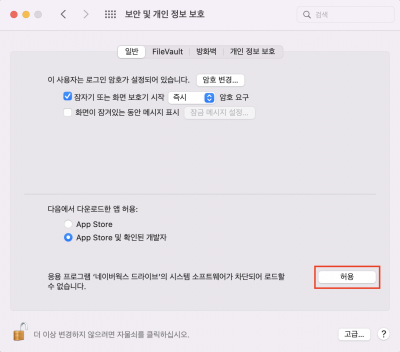
- 상단의 '개인 정보 보호'를 클릭합니다.
- 왼쪽 메뉴 목록에서 '전체 디스크 접근 권한'을 클릭합니다.
- 'NAVER WORKS Drive'를 선택하여 허용합니다.
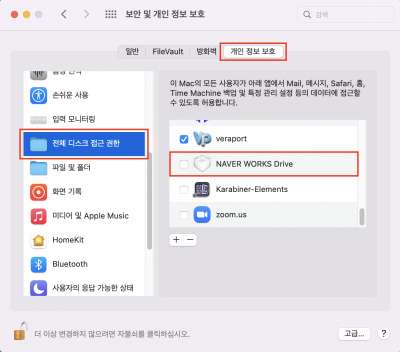
OS 버전 업데이트
Windows 10 버전 2004 및 이전, macOS Catalina 10.15 및 이전 버전의 경우 최신 드라이브 탐색기를 설치해도 파일별 동기화 등 PC 용량 최적화 기능을 사용할 수 없습니다.
사용 중인 OS 버전을 확인하고 OS 버전을 업데이트하여 최신 기능을 사용할 수 있습니다.
OS 버전을 업데이트해도 기존에 설정한 동기화 설정은 유지됩니다.
Windows
- 키보드의 Windows 키를 누르고 왼쪽 하단 톱니바퀴 모양의 '설정'을 클릭합니다.
- '업데이트 및 보안'을 클릭 후 'Windows 업데이트'를 클릭합니다.
- 업데이트할 수 있는 Windows 버전을 확인하고 업데이트합니다.
macOS
- 화면 상단 메뉴 막대에서 '시스템 환경설정'을 클릭하거나 화면 왼쪽 상단의 아이콘을 클릭한 후 '시스템 환경설정'을 선택합니다.
- '소프트웨어 업데이트'를 클릭합니다.
- '지금 업데이트' 또는 '지금 업그레이드하기'를 클릭합니다.
OS 버전 확인 방법
Windows
- 키보드의 Windows 키와 R 키를 동시에 눌러 실행창을 엽니다.
- 열기 상자에 'winver'를 입력한 다음 '확인'을 클릭해 Windows 버전을 확인합니다.
macOS
- 화면 상단 메뉴 막대에서 '시스템 환경설정'을 클릭하거나 화면 왼쪽 상단의 아이콘을 클릭한 후 '시스템 환경설정'을 선택합니다.
- '이 Mac에 관하여'를 클릭합니다.